Como criar uma cruzadinha no word
Entre no Microsoft Office Word
Conte quantas linhas e colunas tem na sua cruzadinha, para isto:
1- Tem que contar:
Quantas LETRAS tem a PALAVRA-CHAVE para saber a quantidade de LINHAS que irá precisar;
Quantas letras tem a MAIOR PALAVRA que está a ESQUERDA DA PALAVRA-CHAVE;
Quantas letras tem a MAIOR PALAVRA que está a DIREITA DA PALAVRA-CHAVE;
SOMA AS DUAS MAIS UMA QUE É DA PALAVRA-CHAVE – Assim será o n° de COLUNAS.
a) Crie uma tabela:(Clique em Tabela / Inserir / Tabela /
Complete os campos: N° de colunas: 14
N° de linhas: 6
Clique em OK )
b) Pronto, as colunas e linhas já estão definidas. Agora escreva a PALAVRA-CHAVE na coluna
principal, de acordo com o seu original e o restante das palavras à direita e à esquerda.
c) A forma mais rápida é selecionar toda a tabela e colocá-la sem borda e depois ir selecionando as células que serão preenchidas com a cruzadinha e ir colocando as bordas .
Conte quantas linhas e colunas tem na sua cruzadinha, para isto:
1- Tem que contar:
Quantas LETRAS tem a PALAVRA-CHAVE para saber a quantidade de LINHAS que irá precisar;
Quantas letras tem a MAIOR PALAVRA que está a ESQUERDA DA PALAVRA-CHAVE;
Quantas letras tem a MAIOR PALAVRA que está a DIREITA DA PALAVRA-CHAVE;
SOMA AS DUAS MAIS UMA QUE É DA PALAVRA-CHAVE – Assim será o n° de COLUNAS.
a) Crie uma tabela:(Clique em Tabela / Inserir / Tabela /
Complete os campos: N° de colunas: 14
N° de linhas: 6
Clique em OK )
b) Pronto, as colunas e linhas já estão definidas. Agora escreva a PALAVRA-CHAVE na coluna
principal, de acordo com o seu original e o restante das palavras à direita e à esquerda.
c) A forma mais rápida é selecionar toda a tabela e colocá-la sem borda e depois ir selecionando as células que serão preenchidas com a cruzadinha e ir colocando as bordas .
Seleciona toda a tabela e clique nestes passos:
1° 2º 3º
Ela ficará assim:
Selecione palavra por palavra:
Clique na borda (Todas as bordas) e assim por diante:
Sua tabela ficará assim:


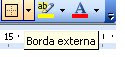






Valeu pelo auxílio. Obrigada.
ResponderExcluirObrigada pelo tutorial!!! Me ajudou muitíssimo!!
ResponderExcluirMEU AJUDOU MUITO.... OBRIGADO.
ResponderExcluirValeu obrigada.
ResponderExcluirMuito obrigada, excelente, me ajudou muito.
ResponderExcluir